Der kostenlose Scanner prüft, ob Ihr Computer infiziert ist.
JETZT ENTFERNENUm das Produkt mit vollem Funktionsumfang nutzen zu können, müssen Sie eine Lizenz für Combo Cleaner erwerben. Auf 7 Tage beschränkte kostenlose Testversion verfügbar. Eigentümer und Betreiber von Combo Cleaner ist RCS LT, die Muttergesellschaft von PCRisk.
Was ist idp.alexa.51?
idp.alexa.51 ist ein Virus/Bedrohung, der speziell von Avira, Avast und AVG Anti-Virus-Suiten erkannt wird. Diese Malware wurde erstmals 2016 entdeckt. Beachten Sie, dass idp.alexa.51 keine reguläre Malware ist: Es kann sich um eine tatsächliche Infektion oder eine "falsch-positive" handeln.
Forschungsergebnisse zeigen, dass diese Bedrohung bei der Installation verschiedener Flash-Spiele oft in das System eindringt (z.B. Plants vs. Zombies, SeaMonkey, etc.).
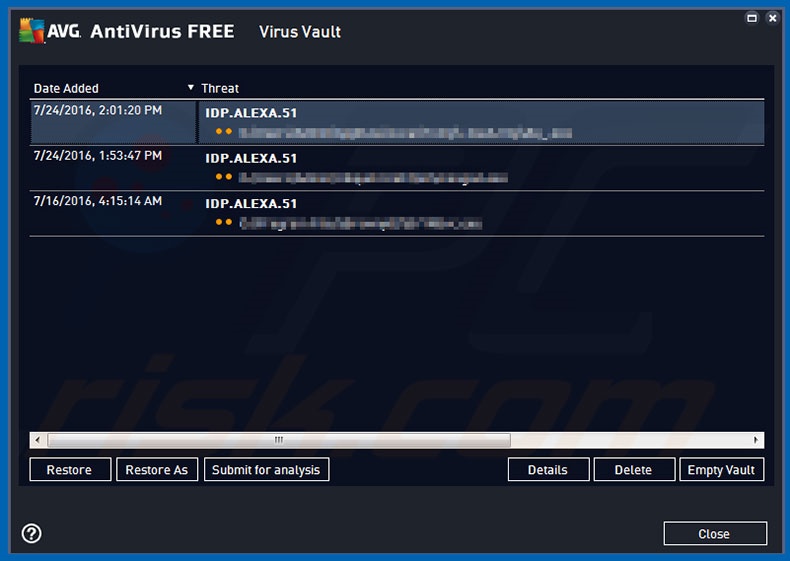
Eine legitime Anwendung kann aufgrund einer veralteten Antiviren-Suite-Datenbank als Bedrohung idp.alexa.51 erkannt werden. Dies nennt man eine falsche-positive. Darüber hinaus können einige Benutzer nach dem Lesen von Foren über "falsch-positive" informiert werden und die Bedrohung ignorieren, ohne zu überprüfen, ob sie echt ist.
Cyberkriminelle nutzen diese Situation aus - verschiedene potenziell unerwünschte Programme (PUPs) und sogar Malware werden als idp.alexa.51 präsentiert. Potenziell unerwünschte Programme tun in der Regel drei Dinge: 1) aufdringliche Werbung liefern [Adware]; 2) die Optionen des Internetbrowsers ändern [Browserentführer], und 3) sensible Informationen erfassen.
Aufdringliche Werbung verbirgt die zugrunde liegenden Website-Inhalte (wodurch das Surfen erheblich beeinträchtigt wird), kann aber auch zu bösartigen Websites führen und Skripte ausführen, die heimlich Malware herunterladen und installieren. Daher kann bereits ein einziger Klick zu einer Systeminfektion führen.
Browserentführer ändern Einstellungen (z.B. neue Tab-URL, Standardsuchmaschine, Homepage und ähnliches), indem sie diese Optionen verschiedenen URLs (typischerweise gefälschten Internetsuchmaschinen) zuweisen. PUPs sammeln wahrscheinlich Informationen über die Suchgewohnheiten (besuchte URLs, aufgerufene Seiten, Suchanfragen usw.).
Verdeckte Malware kann jedoch viel gefährlicher sein. Sie reduziert oft die Systemleistung, missbraucht Ressourcen (z.B. um Kryptowährungen abzubauen) und stiehlt persönliche Daten (Anmeldedaten/Passwörter, Bankinformationen, Dateien, etc.). Diese Infektionen können zu erheblichen finanziellen Verlusten führen.
Wenn Sie also die Avira-, Avast- oder AVG-Suite verwenden und sie den Fehler idp.alexa.51 entdeckt hat, empfehlen wir Ihnen dringend, sich die erkannte Datei genauer anzusehen. Scannen Sie das System außerdem mit einer anderen seriösen Anti-Spyware-Suite, um sicherzustellen, dass Ihr Computer sicher ist.
| Name | Alexa Virus |
| Art der Bedrohung | Trojaner, Passwort-stehlender Virus, Banking-Malware, Sypware |
| Symptome | Trojaner wurden entwickelt, um den Computer des Opfers heimlich zu infiltrieren und sich ruhig zu verhalten, so dass auf einem infizierten Computer keine besonderen Symptome deutlich sichtbar sind. |
| Verbreitungsmethoden | Infizierte E-Mail-Anhänge, bösartige Online-Werbung, Social Engineering, Software-Cracks. |
| Schaden | Gestohlene Bankdaten, Passwörter, Identitätsdiebstahl, Computer des Opfers wird einem Botnetz hinzugefügt. |
| Entfernung |
Um mögliche Malware-Infektionen zu entfernen, scannen Sie Ihren Computer mit einer legitimen Antivirus-Software. Unsere Sicherheitsforscher empfehlen die Verwendung von Combo Cleaner. Combo Cleaner herunterladenDer kostenlose Scanner überprüft, ob Ihr Computer infiziert ist. Um das Produkt mit vollem Funktionsumfang nutzen zu können, müssen Sie eine Lizenz für Combo Cleaner erwerben. Auf 7 Tage beschränkte kostenlose Testversion verfügbar. Eigentümer und Betreiber von Combo Cleaner ist RCS LT, die Muttergesellschaft von PCRisk. |
idp.alexa.51 hat Ähnlichkeit mit Trojan Win32/Tiggre!rfn, FileRepMalware und vielen anderen Bedrohungen. Diese Viren sind sehr gefährlich. Wenn eine Datenbank einer Antivirensuite veraltet ist, können legitime Anwendungen erkannt und sogar entfernt werden.
Wie bereits erwähnt, informieren einige Foren die Benutzer, dass es sich bei diesen Bedrohungen oft um falsche-positive handelt. Daher könnten einige Benutzer bei diesem Missverständnis/Wissensmangel glauben, dass die erkannte Bedrohung (die Malware ist) harmlos ist, und diese anschließend nicht entfernen.
Wie hat idp.alexa.51 meinen Computer infiziert?
Wie bereits erwähnt, infiltriert idp.alexa.51 typischerweise Systeme ohne Erlaubnis, da Entwickler sie als "Bündel" zusammen mit anderen Apps (meist Flash-Spielen) bewerben. Entwickler wissen, dass Benutzer die Download-/Installationsprozesse oft übereilen und Schritte überspringen.
Daher sind Informationen zur Infiltration von idp.alexa.51 typischerweise in den „Benutzerdefiniert/Erweitert"-Einstellungen (oder anderen Abschnitten) dieser Verfahren versteckt. In einigen Fällen werden die Daten versteckt.
Auf jeden Fall setzt das Überspringen von Download- und Installationsschritten die Systeme einfach dem Risiko verschiedener Infektionen aus und ermöglicht es idp.alexa.51, das System zu infiltrieren.
Wie kann man die Installation von Malware vermeiden?
Um diese Situation zu vermeiden, müssen Sie beim Surfen im Internet und Herunterladen/Installieren von Software sehr vorsichtig sein. Wählen Sie die „Benutzerdefiniert/Erweitert“ Einstellungen und analysieren Sie jedes Fenster des Download-/Installationsdialogs genau.
Lehnen Sie alle zusätzlich eingeschlossenen Programme ab und alle Angebote sie herunterzuladen/zu installieren. Wenn eine Abmeldung nicht möglich ist, sollte der gesamte Prozess sofort abgebrochen werden.
Wir empfehlen Ihnen auch dringend, keine Download- und Installationswerkzeuge von Drittanbietern zu verwenden, da Entwickler diese durch die Förderung von betrügerischen Anwendungen zu Geld machen. Ihre Software sollte nur von offiziellen Quellen heruntergeladen werden, und zwar über direkte Download-Links.
Eine legitime Antiviren-/Anti-Spyware installiert und ausgeführt zu haben, ist ebenfalls von größter Bedeutung. Die Hauptgründe für Computerinfektionen sind schlechte Kenntnisse und fahrlässiges Verhalten - der Schlüssel zur Sicherheit ist Vorsicht.
Wenn Sie glauben, dass Ihr Computer bereits infiziert ist, empfehlen wir Ihnen, eine Überprüfung mit Combo Cleaner Antivirus für Windows durchzuführen, um potenzielle Bedrohungen automatisch zu entfernen.
Avast Antiviren-Suite, die eine "falsch positive" idp.alexa.51 Erkennung anzeigt:
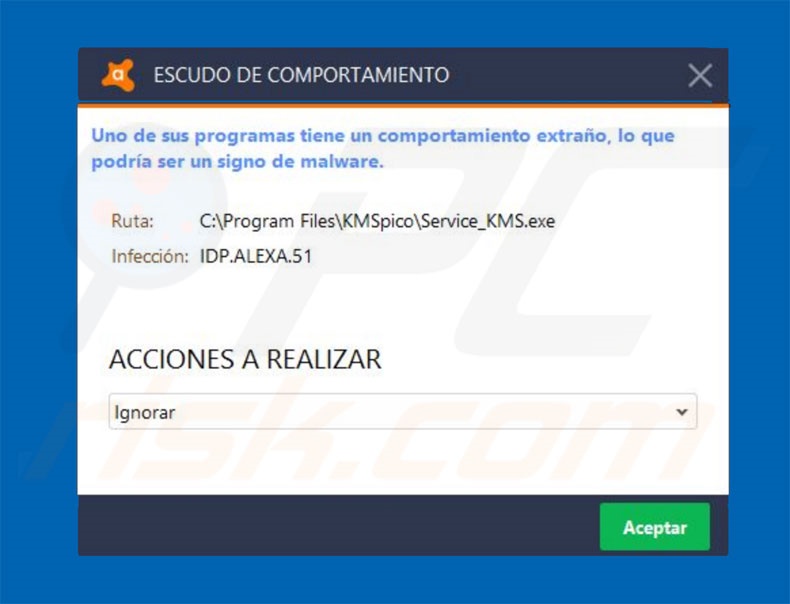
Umgehende automatische Entfernung von Malware:
Die manuelle Entfernung einer Bedrohung kann ein langer und komplizierter Prozess sein, der fortgeschrittene Computerkenntnisse voraussetzt. Combo Cleaner ist ein professionelles, automatisches Malware-Entfernungstool, das zur Entfernung von Malware empfohlen wird. Laden Sie es durch Anklicken der untenstehenden Schaltfläche herunter:
LADEN Sie Combo Cleaner herunterIndem Sie Software, die auf dieser Internetseite aufgeführt ist, herunterladen, stimmen Sie unseren Datenschutzbestimmungen und Nutzungsbedingungen zu. Der kostenlose Scanner überprüft, ob Ihr Computer infiziert ist. Um das Produkt mit vollem Funktionsumfang nutzen zu können, müssen Sie eine Lizenz für Combo Cleaner erwerben. Auf 7 Tage beschränkte kostenlose Testversion verfügbar. Eigentümer und Betreiber von Combo Cleaner ist RCS LT, die Muttergesellschaft von PCRisk.
Schnellmenü:
- Was ist idp.alexa.51?
- SCHRITT 1. Manuelle Entfernung von idp.alexa.51 Malware.
- SCHRITT 2. Prüfen Sie, ob Ihr Computer sauber ist.
Wie entfernt man Malware manuell?
Die manuelle Entfernung einer Bedrohung ist ein komplizierter Prozess und es ist gewöhnlich besser, wenn Antivirus- oder Anti-Malware-Programme es automatisch machen. Um diese Malware zu entfernen, empfehlen wir Combo Cleaner Antivirus für Windows zu verwenden. Wenn Sie Malware manuell entfernen möchten, müssen Sie zunächst den Namen der Malware identifizieren, die Sie entfernen möchten. Hier ist ein Beispiel eines verdächtigen Programms, das auf dem Computer eines Benutzers ausgeführt wird:

Wenn Sie die Liste von Programmen geprüft haben, die auf Ihrem Computer laufen, zum Beipiel mit dem Task-Manager, und ein Programm identifiziert haben, das verdächtig aussieht, sollten Sie mit diesen Schritten fortfahren:
 Laden Sie ein Programm namens Autoruns herunter. Dieses Programm zeigt Auto-Start Anwendungen, Register und Dateisystem Standorte.
Laden Sie ein Programm namens Autoruns herunter. Dieses Programm zeigt Auto-Start Anwendungen, Register und Dateisystem Standorte.

 Starten Sie Ihren Computer im abgesicherten Modus:
Starten Sie Ihren Computer im abgesicherten Modus:
Windows XP und Windows 7 Nutzer: Starten Sie Ihren Computer im abgesicherten Modus. Klicken Sie auf Start, klicken Sie auf Herunterfahren, klicken Sie auf OK. Während Ihr Computer neu startet, drücken Sie die F8 Taste auf Ihrer Tastatur mehrmals bis Sie das Windows Erweiterte Optionen Menü sehen. Wählen Sie dann Abgesicherter Modus mit Netzwerktreibern aus der Liste.

Das Video zeigt, wie man Windows 7 im "Abgesicherten Modus mit Netzwerktreibern" startet:
Windows 8 Nutzer: Gehen Sie auf den Windows 8 Startbildschirm, geben Sie Erweitert ein und wählen Sie Einstellungen in den Suchergebnissen aus. Klicken Sie auf Erweiterte Startoptionen, wählen Sie Erweiterten Start im geöffneten "Allgemeine PC Einstellungen" Fenster. Ihr Computer wird jetzt in das "Erweiterte Startoptionen Menü" starten. Klicken Sie auf das "Problembehandlung" Feld, dann klicken Sie auf "Erweiterte Optionen". Auf dem erweiterte Optionen Bildschirm, klicken Sie auf "Starteinstellungen". Klicken Sie auf "Neustart". Ihr PC wird in den Starteinstellungen Bildschirm starten. Drücken Sie "5" um im Abgesicherten Modus mit Netzwerktreibern zu starten.

Das Video zeigt, wie man Windows 8 im "Abgesicherten Modus mit Netzwerktreibern" startet:
Windows 10 Nutzer: Klicken Sie auf das Windows Logo und wählen Sie die Power Schaltfläche. Im geöffneten Menü klicken Sie auf "Neu starten", während Sie die "Umschalttaste" auf Ihrer Tastatur gedrück halten. Im "Eine Option wählen" Fenster klicken Sie auf "Fehlerdiagnose", wählen Sie dann "Erweiterte Optionen". Im erweiterte Optionen Menü, wählen Sie "Starteinstellungen" und klicken Sie auf das "Neu starten" Feld. Im folgenden Fenster sollten Sie die "F5" Taste Ihrer Tastatur drücken. Das wird Ihr Betriebssystem im Abgesicherten Modus mit Netzwerktreibern neu starten.

Das Video zeigt, wie man Windows 10 im "Abgesicherten Modus mit Netzwerktreibern" startet:
 Extrahieren Sie das Download-Archiv und führen Sie Die Datei Autoruns.exe aus.
Extrahieren Sie das Download-Archiv und führen Sie Die Datei Autoruns.exe aus.

 In der Anwendung Autoruns, klicken Sie auf "Optionen" oben und entfernen Sie das Häkchen bei den Optionen "Leere Standorte entfernen" und "Windowseinträge verstecken". Nach diesem Prozess, klicken Sie auf das Symbol "Aktualisieren".
In der Anwendung Autoruns, klicken Sie auf "Optionen" oben und entfernen Sie das Häkchen bei den Optionen "Leere Standorte entfernen" und "Windowseinträge verstecken". Nach diesem Prozess, klicken Sie auf das Symbol "Aktualisieren".

 Prüfen Sie die Liste der Autoruns Anwendung und finden Sie die Malware Datei, die Sie entfernen möchten.
Prüfen Sie die Liste der Autoruns Anwendung und finden Sie die Malware Datei, die Sie entfernen möchten.
Sie sollten ihren vollständigen Pfad und Namen aufschreiben. Beachten Sie, dass einige Malware ihre Prozessnamen und legitimen Prozessnamen von Windows versteckt. Jetzt ist es sehr wichtig, dass Sie keine Systemdateien entfernen. Nachdem Sie das verdächtige Programm gefunden haben, das Sie entfernen möchten, machen Sie einen Rechtsklick über den Namen und wählen Sie "Löschen".

Nachdem die Malware durch die Autoruns Anwendung entfernt wurde (dies stellt sicher, dass die Malware sich beim nächsten Hochfahren des Systems nicht automatisch ausführt), sollten Sie nach dem Namen der Malware auf Ihrem Computer suchen. Stellen Sie sicher, dass Sie alle versteckten Dateien und Ordner aktivieren bevor Sie fortfahren. Wenn Sie die Datei oder Malware gefunden haben, entfernen Sie diese.

Starten Sie Ihren Computer in normalen Modus. Die Befolgung dieser Schritte sollte beim Entfernen jeglicher Malware von Ihrem Computer helfen. Beachten Sie, dass die manuelle Entfernung von Bedrohungen fortgeschritten Computerfähigkeiten voraussezt. Es wird empfohlen, die Entfernung von Malware Antivirus- und Anti-Malware-Programmen zu überlassen. Diese Schritte könnten bei fortgeschrittenen Malwareinfektionen nicht funktionieren. Es ist wie immer besser, eine Infektion zu vermeiden, anstatt zu versuchen, Malware danch zu entfernen. Um Ihren Computer sicher zu halten, stellen Sie sicher, dass Sie die neuesten Updates des Betriebssystems installieren und Antivirus-Software benutzen.
Um sicher zu sein, dass Ihr Computer frei von Malware-Infektionen ist, empfehlen wir einen Scan mit Combo Cleaner Antivirus für Windows.
Teilen:

Tomas Meskauskas
Erfahrener Sicherheitsforscher, professioneller Malware-Analyst
Meine Leidenschaft gilt der Computersicherheit und -technologie. Ich habe mehr als 10 Jahre Erfahrung in verschiedenen Unternehmen im Zusammenhang mit der Lösung computertechnischer Probleme und der Internetsicherheit. Seit 2010 arbeite ich als Autor und Redakteur für PCrisk. Folgen Sie mir auf Twitter und LinkedIn, um über die neuesten Bedrohungen der Online-Sicherheit informiert zu bleiben.
Das Sicherheitsportal PCrisk wird von der Firma RCS LT bereitgestellt.
Gemeinsam klären Sicherheitsforscher Computerbenutzer über die neuesten Online-Sicherheitsbedrohungen auf. Weitere Informationen über das Unternehmen RCS LT.
Unsere Anleitungen zur Entfernung von Malware sind kostenlos. Wenn Sie uns jedoch unterstützen möchten, können Sie uns eine Spende schicken.
SpendenDas Sicherheitsportal PCrisk wird von der Firma RCS LT bereitgestellt.
Gemeinsam klären Sicherheitsforscher Computerbenutzer über die neuesten Online-Sicherheitsbedrohungen auf. Weitere Informationen über das Unternehmen RCS LT.
Unsere Anleitungen zur Entfernung von Malware sind kostenlos. Wenn Sie uns jedoch unterstützen möchten, können Sie uns eine Spende schicken.
Spenden
▼ Diskussion einblenden